Ada banyak jenis sistem yang ada pada laptop maupun PC, di mana untuk sistem yang digunakan ini adalah Windows. Dalam Windows, juga tersedia dalam beberapa versi. Jika beberapa tahun silam populer dengan Windows Vista, Windows 7, sampai dengan Windows 8 sampai dengan saat ini perkembangan teknologi yang kian pesat dalam Windows 10.
Sistem Operasi Terbaru, Windows 10
Kini untuk Windows yang paling banyak digunakan adalah Windows 10. Di mana sistem operasi ini adalah sistem yang cukup banyak digunakan di seluruh dunia. Meskipun Windows 10 ini bisa dibilang jauh lebih cepat dibandingkan pendahulunya, namun bukan berarti laptop yang sudah dibekali dengan Windows 10 ini kebal terhadap kinerjanya yang lambat atau lemot.
Ada banyak kendala dan permasalahan yang seringkali terjadi pada beberapa laptop yang dimiliki dengan Windows 10 khususnya laptop yang menjadi lebih lemot. Baik digunakan untuk membuka beberapa aplikasi, membuka beberapa software, dan masih banyak lagi beberapa kendala atau keluhan lain yang dirasakan oleh banyak orang.
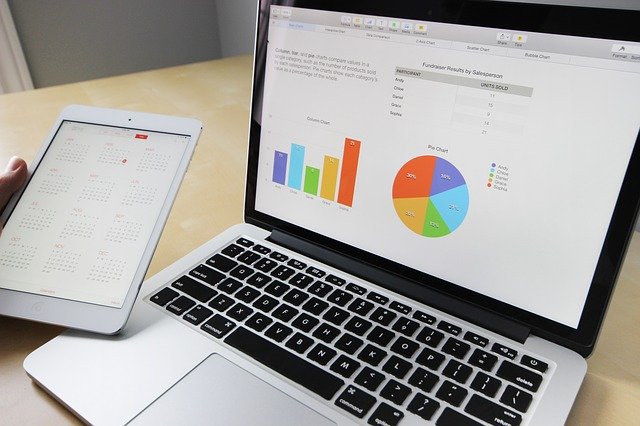
Inilah Sebagian Cara Mengatasi Laptop Lemot Windows 10
Tentu akan sangat mengganggu apabila ketika sedang bekerja namun laptop yang digunakan mengalami banyak kendala atau permasalahan. Jadi, solusi yang harus Anda lakukan pastinya memahami bagaimana cara mengatasi laptop lemot Windows 10. Nah, beberapa caranya yang sudah terangkum dalam Best AREight adalah:
- Merestart Laptop
Apabila Anda adalah seorang pekerja di mana selalu menggunakan laptop bahkan dalam jangka waktu yang lama, maka Anda bisa menggunakan cara ini. Di mana Windows 10 adalah Windows yang memang akan membuat display laptop bisa pada mode sleep. Namun, seluruh proses yang sebelumnya dimulai akan terus berlanjut.
Hal ini bahkan bisa menjadikan komputer atau PC Anda semakin lambat. Maka dari itulah, Anda bisa mengatasi permasalahan ini dengan cara mematikan laptop atau PC setelah Anda selesai menggunakannya. Jangan lupa juga untuk mematikan seluruh program yang sudah berjalan bahkan sudah ditutup, serta simpan semua data yang sedang Anda buka atau kerjakan.
- Melakukan Update Windows 10
Microsoft selalu melakukan update sistem operasi mereka khususnya pada uprate Windows 10 yang bertujuan untuk memperbaiki bug yang membuat kinerja laptop menjadi semakin lebih lambat. Bahkan sejumlah update ini juga bisa dibilang terhitung cukup minim pengaruhnya. Namun, ada juga yang merasakan bahwa perubahan ini cukup signifikan demi mengatasi laptop yang lemot.
- Memperhatikan Aplikasi Ketika Booting
Sistem operasi Windows 10 ini bisa menjadi jauh lebih lambat dikarenakan ada cukup banyak program yang langsung berjalan otomatis pada saat laptop maupun PC ini dinyalakan. Demi mempercepat proses booting menggunakan laptop dengan sistem Windows 10, maka Anda bisa membatasi beberapa aplikasi yang berjalan pada saat melakukan booting.
Anda bisa membuka task manager terlebih dahulu, kemudian klik tab startup. Di sini nantinya Anda bisa melihat aplikasi apa sajakah yang berjalan ketika startup serta mengetahui bagaimana proses atau efeknya terhadap performa laptop yang digunakan.
- Menjalankan Disk Cleanup
Disk cleanup adalah sebuah utility yang dapat membantu para penggunannya untuk menghapus sejumlah file yang tidak diinginkan. Baik itu file sementara, halaman web offline, sampai dengan file installer. Untuk bagaimana cara mengaksesnya ini bisa Anda lakukan dengan membuka menu start, kemudian klik disk cleanup.
- Menghapus Beberapa Aplikasi yang Tidak Digunakan
Jika ada banyak aplikasi yang tidak digunakan bahkan memakan tempat cukup banyak di harddisk pada laptop, maka mampu menurunkan kinerja Windows 10. Bahkan hal ini juga bisa membuat laptop menjadi lemot. Untuk melihat aplikasi apa saja yang terpasang di perangkat kalian buka Control Panel >ProgRAMs>ProgRAMs and Features > Uninstall a ProgRAM.

- Mematikan Efek Spesial
Pastinya Anda paham bahwa Windows 10 memiliki beberapa efek bahkan animasi khusus yang akan ditampilkan. Namun, beberapa efek dan animasi ini justru akan membuat laptop yang Anda miliki ini bisa menjadi jauh lebih lemot atau lambat. Anda hanya perlu untuk menonaktifkannya saja.
Cara yang bisa Anda lakukan adalah masuk ke Control Panel > System and Security > System > Advanced system settings. Setelah itu masuk ke tab Performance dan kalian bisa memilih opsi mana yang ingin dinonaktifkan.
- Melakukan Upgrade RAM
Performa dari sistem operasi Windows 10 ini bisa Anda tingkatkan secara signifikan. Cara yang dapat Anda lakukan adalah menambah kapasitas RAM. Apabila merasa laptop yang Anda miliki sudah cukup lambat bahkan lemot yang cukup parah, maka gantilah menggunakan RAM yang memiliki kapasitas penyimpanan yang lebih besar.
Jadi, itulah bagaimana cara mengatasi laptop lemot Windows 10 yang mungkin sering Anda alami atau keluhkan. Semua informasi tambahan dari cara-cara untuk mengatasi laptop yang lemot bisa Anda lakukan dengan mencari informasi di Best AREight